macOS Venturaで利用可能になった『ステージマネージャ』。
これは非常に使いやすく作業が捗るので欠かせなくなる機能の一つではありますが、色々なアプリを開いているのでメモリ消費が増えるのも事実です。
iPadOS16でも『ステージマネージャ』はM1チップ、M2チップ搭載の機種に限り利用可能ではありますが、このステージマネージャについては全体のバランスからしてMacでの利用が現段階ではベストだと感じます。
この「macOS」と「ステージマネージャ」を利用することを前提に、これからMacを購入する際の注意点をまとめていきます。
ステージマネージャとは
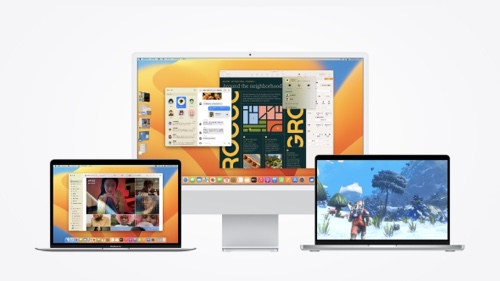
macOS Ventura でのステージマネージャ 引用 : Apple
ステージマネージャとは、macOS Venturaから追加されたウィンドウの管理機能です。
Macを使っていると、ディスプレイ上がウィンドウだらけになってしまうことが頻繁にあります。
ディスプレイの表示領域がごちゃごちゃしていると集中力や作業効率が低下してしまいますが、そのような状況を回避できるのがステージマネージャです。
ステージマネージャをオンにすると、作業中のウィンドウ以外のものがディスプレイの左側にサムネイル形式で表示されます。
そして、サムネイルをクリックするとそのウィンドウが画面に表示されます。
ステージマネージャの詳細についてはこちら
Macでステージマネージャを利用するならメモリに注意!
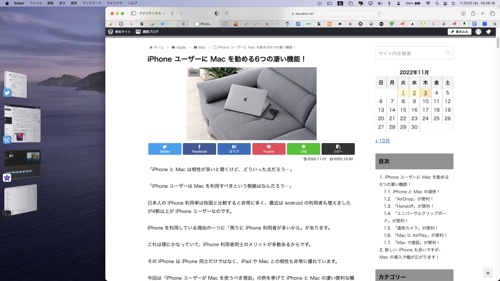
macOS Ventura の新機能 ステージマネージャー
先ほど記載した通り、ステージマネージャは複数のアプリを開いて、利用するアプリだけをディスプレイに表示したり、切り替えたりできる機能です。
複数のアプリを開いているということは、それだけ使用済みのメモリーが多いということです。
こちらは Safari、Twitter、WordPress、iMovie、アクティビティモニタ の5つをステージマネージャで開いた際の使用済みメモリです。

ステージマネージャ利用時のメモリ消費
搭載メモリ16GBのうち、12.93GBを消費しています。
今使用している5つ以外で使用メモリの大きいアプリを利用した場合、これ以上のメモリ消費につながります。
因みにこちらは、Safariのみを開いた時の使用済みメモリです。

Safari で34のタブ開いたのみの使用メモリ
使用済みメモリは6.16GBのみです(Safari1ウィンドウで34のタブを開いた利用)。
Macでステージマネージャを利用することはこれから増えるでしょう。
これからMacを購入される方は、搭載メモリは最低でも16GBにカスタマイズされているモデルか、M4チップ搭載以降の16GBあるモデルや24GB以上にカスタマイズしたモデルですと、メモリ不足によるフリーズを避けることができるでしょう。

万が一メモリ不足となっても、一時的にSSDをメモリとして利用することも可能ではありますが、作業速度に影響してくることもあります。
ステージマネージャを利用しなくても、複数のアプリを同時に使用する場合もメモリは最低でも16GBは欲しいです。
今後、メモリを多く要求するアプリも増えてくることも予想できますので、利用用途を明確にした上で必要なスペックのMacを選ぶようにしましょう。
🍎#for Better Apple Life
Mac選びで迷っている方へ。
自分の作業スタイルに合った1台を選ぶことで、日々の生産性と快適さは大きく変わります。
あなたのMacライフが、もっと心地よく進化しますように。


ほぼ毎日Apple製品、特にMacやiPad、iPhoneに関する情報を掲載していますので、X(旧Twitter)でフォローしていただくと更新内容の通知が届きます。
ぜひフォローお願いします。
@Kazu_blog
>>>iPhone でSafariをご利用の方のブックマーク方法はこちら
>>>iPhone でChromeをご利用の方のブックマーク方法はこちら
>>>androidスマホをご利用の方のブックマーク方法はこちら











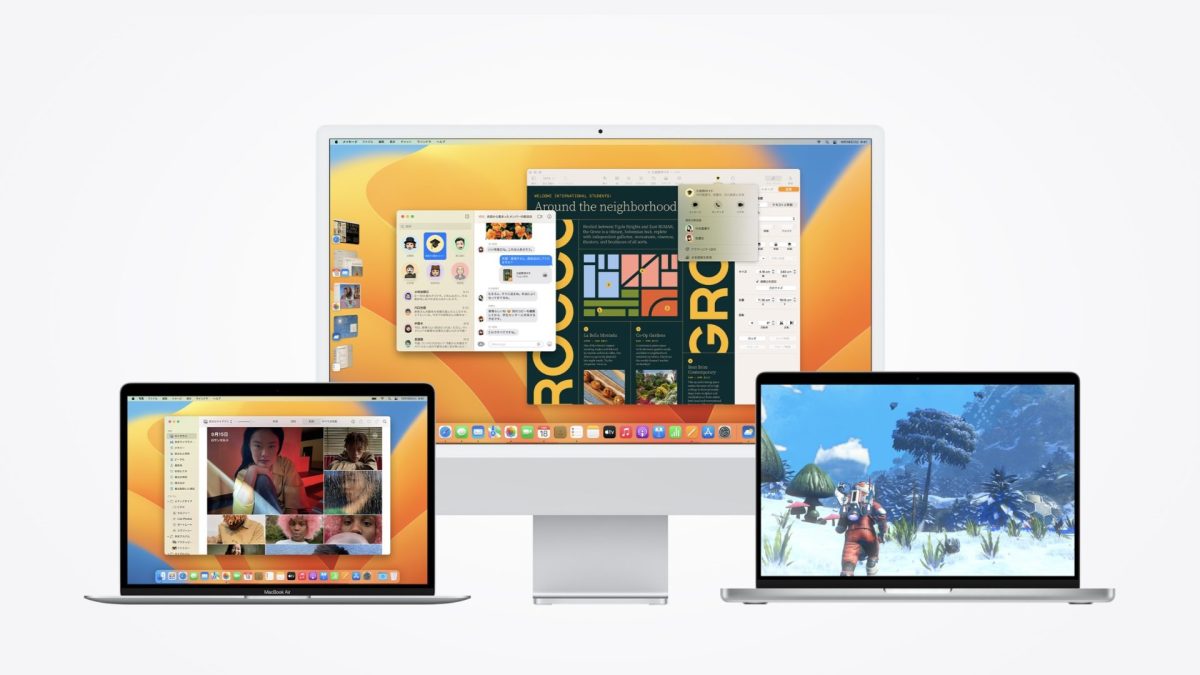












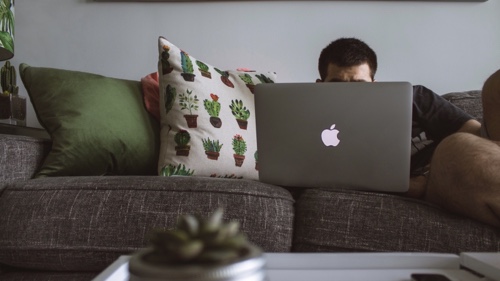








コメント